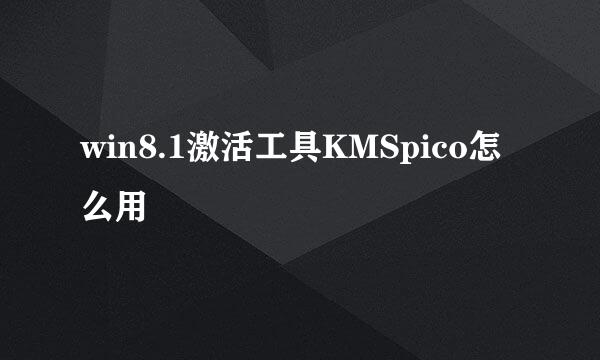Win8.1 Update正式版系统安装图文教程详解
的有关信息介绍如下:
Build2014大会上,微软正式宣布Win8.1 Update春季更新项目,同时向MSDN订阅用户开放完整系统镜像下载。下面,IT之家也为普通用户整理了Win8.1 Update安装图文教程。
注:目前微软已向MSDN订阅用户提供Win8.1 Update英文语种,其他语种将陆续上传中。因此,本次教程以Win8.1 Update整合版为例。
图文安装教程:
用户:怎么判断网络下载的Win8.1 Update系统是否为官方原版?
IT之家:如果需要比较系统镜像的MD5值和CRC32值,可以选择魔方文件大师(点击下载最新版)、国外7-zip压缩软件工具,都支持文件校验,揪出各类封装Ghost和修改版系统,免去各类广告软件的预装和后门安全隐患。
用户:有了Win8.1 Update系统后,我该如何全新安装?
从Windows XP时代,安装系统主要通过刻录CD、DVD方式。Win8.1 Update同样也支持刻录DVD安装,以及U盘启动盘方式。
玩转系统盘镜像三板斧:
• 下载ISO后,可以用魔方电脑大师中的魔方文件校验来获取SHA1、MD5、CRC等校验值,确保下载的是官方纯净版,不给木马病毒留机会
• 魔方电脑大师中的魔方U盘启动可以把ISO制作成启动U盘来进行安装,既省去了刻盘的麻烦,还可以随手分享给小伙伴
• 魔方电脑大师中的魔方虚拟光驱可以把ISO直接虚拟成一个光驱,方便您直接运行安装
• 必备:《Win8宝典》- 2万人好评的5星级应用,玩转Win8攻略/宝典尽在此,助你马上变Win8.1大神。
▲魔方U盘启动“火眼”识别微软官方原版ISO镜像版本号,例如Win8.1RTM:16384;Win8.1 Update:17031。
安装Win8篇:
安装Win8的流程也是非常类似Win7的安装流程,将U盘连接至电脑USB接口,开启电源,选择相关的启动项,进入系统安装界面。
▲Win8启动画面
▲安装主界面
▲选择自定义安装方式
注:安装Win8.1 Update过程中,桌面用户需要输入“安装密钥”(非激活密钥)才能完成操作,需要提前准备。
• Win8.1核心版安装密钥:334NH-RXG76-64THK-C7CKG-D3VPT
• Win8.1专业版安装密钥:XHQ8N-C3MCJ-RQXB6-WCHYG-C9WKB
▲设置Win8.1 Update个性化
从Win8开始,系统引入了一项微软账户云同步功能,支持将本地系统配置同步到云端,其他还有网盘、Win8商店等功能,建议新用户注册微软账户
如果用户需要创建本地账户,只需要在微软账户登录界面,填写错误密码,就可以打开本地账户设置页面。
▲选择“继续不使用Microsoft账户”
然后桌面可以选择本地账户,设置用户名、密码、密码提示。
在你的账户下,设置用户名、密码、密码提示。
▲点击完成,生效
最后,成功进入Win8.1 Update新开始屏幕。